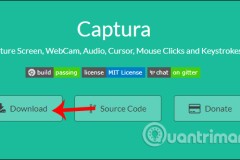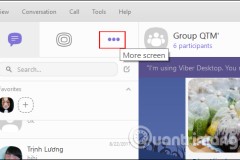1. Phần mềm ScreenToGif:
ScreenToGif cũng cấp tới người dùng 2 lựa chọn tải phần mềm là cài đặt file .exe hoặc portable không cần cài đặt hay đăng ký và có thể chạy ngay. Dung lượng của công cụ rất nhẹ, không chiếm nhiều tài nguyên hệ thống. Để có thể dử dụng được ScreenToGif, máy tính cần cài đặt .Net Framework 4.6.1 trở đi.
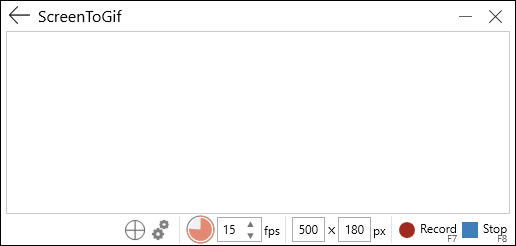
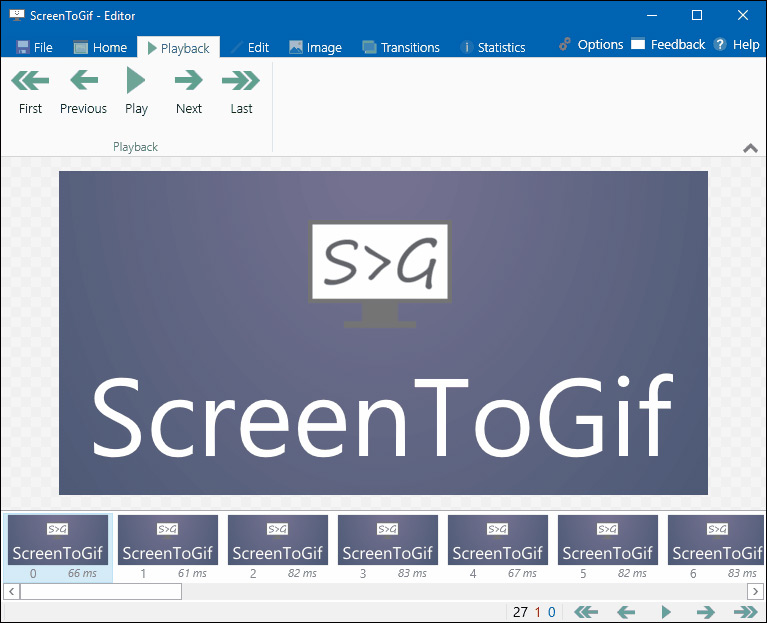
2. Công cụ VClip:
VClip cũng là ứng dụng portable cho phép người dùng quay video màn hình dưới định dạng GIF, hoặc video MP4. Chúng ta có thể thiết lập quay toàn màn hình hoặc một khu vực trên màn hình hoặc tùy chỉnh. Khi kết thúc việc ghi hình màn hình, việc lựa chọn mức khung hình và định dạng file khi xuất ra cũng được VClip hỗ trợ. Có khá nhiều tính năng cơ bản để chúng ta lựa chọn. Tuy nhiên, điểm trừ duy nhất của VClip đó là chất lượng ảnh GIF quay màn hình không được cao như ScreenToGif.
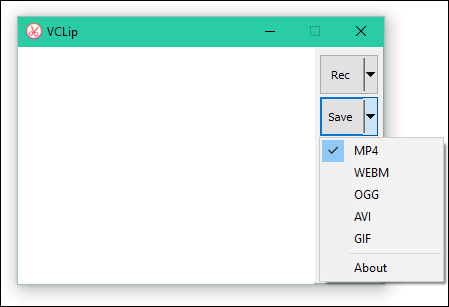
3. Recordit ghi màn hình dạng GIF:
Recordit có 2 phiên bản miễn phí và trả phí khác nhau. Với bản miễn phí chúng ta có thể quay màn hình trong vòng 5 phút. Với thời lượng quay ảnh GIF màn hình này cũng đủ để bạn có được nội dung màn hình mình muốn quay. Recordit là ứng dụng cài đặt và chạy ngầm trên hệ thống. Hoạt động của Recordit đó là quay video màn hình dưới dạng video MP4, tải lên server để chỉnh sửa hoặc chuyển sang ảnh GIF trên trình duyệt rồi lưu lại về máy. Chất lượng ảnh GIF khi xuất ở mức trung bình.
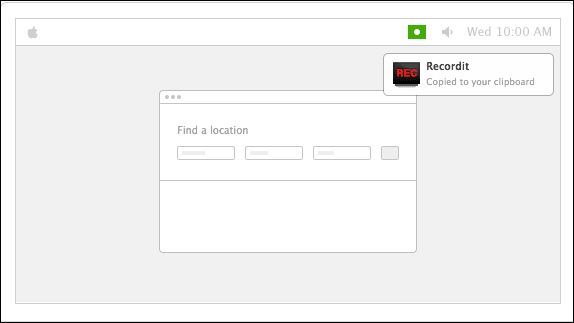
4. Phần mềm LICEcap:
LICEcap có khá ít tính năng tùy chỉnh khác như với phần mềm ScreenToGif, như bạn không thể chỉnh sửa hình ảnh sau khi quay màn hình. Với LICEcap, chúng ta có thể điều chỉnh tốc độ khung hình tối đa khi quay màn hình. Khi quay màn hình, công cụ sẽ thêm hiệu ứng khi click chuột.
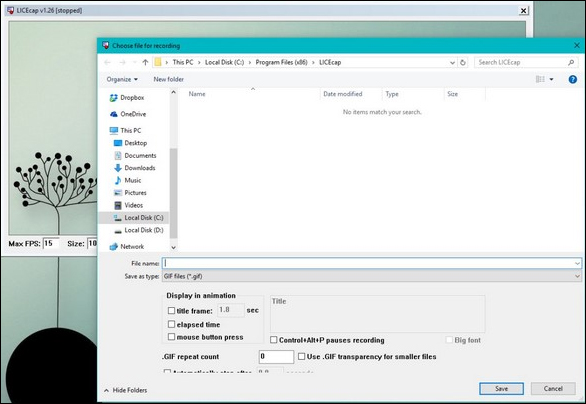
5. Công cụ ShareX:
ShareX cho phép người dùng chụp ảnh màn hình, chụp toàn bộ trang web hoặc tiến hành quay phim màn hình. Tuy nhiên, tính năng chỉnh sửa với hỉnh ảnh sẽ không có trên công cụ, nên bạn không thể tiến hành điều chỉnh kích thước, thêm tiêu đề, chú thích, hình vẽ như ScreenToGif. Người dùng có thể lựa chọn một vùng màn hình nào đó để ShareX tiến hành ghi hình màn hình, hoặc lựa chọn quay toàn bộ màn hình tùy theo nhu cầu của người dùng. Ảnh GIF xuất ra trên ShareX cũng ổn.Trên đây là 1 số những công cụ ghi hình máy tính và lưu dưới định dạng ảnh GIF. Các công cụ này ngoài việc quay hình dưới dạng ảnh động, còn kèm theo một số tùy chỉnh cho ảnh động như điều chỉnh kích thước, thêm nét vẽ, chú thích,… Hy vọng bài viết này hữu ích với bạn!